ツールのアイコンを変更するには、次の手順を実行します。
新しいツールをツール パレットに追加すると、コピー元のツールのアイコンか既定のアイコンが表示されます。このアイコンを変更するには、イメージ ファイル、図面内のオブジェクトのいずれかから、新しいアイコンを選択します。アイコンを、シンプルなモノクロの線画で表示することもできます。
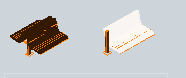
ツールのアイコンを変更
ツールのアイコンとして使用可能なイメージ形式は、次のとおりです。
- PNG
- GIF
- JPG
- BMP
- TIFF
注: ツール パレット内におけるアイコンの最大サイズは、64x64 ピクセルです。これより大きいイメージは、挿入時に尺度が調整されます。
-


 をクリックします。
をクリックします。
- 新しいアイコンを選択するツールを含むツール パレットをクリックします。
- 目的のツールを選択し、右クリックして[プロパティ]をクリックします。
- [ツール パレット]ワークシートで、既存のアイコンを右クリックし、[イメージを指定]をクリックします。
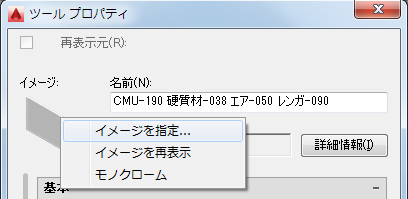
- [イメージ ファイルを選択]ダイアログ ボックスで、ツール アイコンとして使用するイメージを選択し、[開く]をクリックします。
- [OK]をクリックします。
- シンプルなモノクロの線画で表示するには、[ツール プロパティ]ワークシートで、既存のアイコンを右クリックし、[モノクローム]をクリックします。
モノクローム オプションは、すべてのツールで使用できるわけではありません。
- 図面内のオブジェクトからアイコンを作成するには、ツール パレットから目的のツールを選択して右クリックし、[選択からイメージを設定]を選択します。
- ツール アイコンとして使用するオブジェクトを図面上から選択し、[Enter]を押します。
この種類のツールのいずれかのビューアでの最後のビュー方向と表示設定を使用してツール アイコンが作成されます。たとえば、最後に使用した壁ツールのツール ビューアが上面ビューと標準表示設定に設定されていた場合、ツール アイコンとして図面内から選択した壁はすべて、上面ビューと標準表示設定で表示されます。
カスタム ブロック、カーテン ウォール、ドア/入れ子形式になった組合せ窓を含むオブジェクトから、アイコンは作成できません。カスタム ブロックに基づいてアイコンを作成する必要がある場合は、外部イメージを指定します。